Οι 3 κορυφαίες δωρεάν εφαρμογές αναπαραγωγής DVD για iPad το 2025
Σήμερα, οι κινητές συσκευές γίνονται πιο δημοφιλείς από ποτέ, χάρη στη φορητότητα και την ευελιξία τους. Έτσι, πολλοί άνθρωποι επιλέγουν να παρακολουθούν βίντεο με φορητούς υπολογιστές, smartphone, tablet κ.λπ. Εν τω μεταξύ, οι συσκευές αναπαραγωγής DVD δεν είναι τόσο συνηθισμένες όσο συνήθως. Τι γίνεται όμως αν θέλετε να αναπαράγετε τους παλιούς δίσκους DVD στο iPad ή στο iPhone σας; Υπάρχει φορητή συσκευή αναπαραγωγής DVD για φορητές συσκευές;
Λυπούμαστε που η απάντηση είναι όχι. Δεν μπορείτε να αναπαράγετε δίσκους DVD απευθείας στο iPad ή το iPhone σας. Ωστόσο, υπάρχει ένας άλλος τρόπος αναπαραγωγή ταινιών DVD σε iPad χωρίς φυσική συσκευή αναπαραγωγής DVD. Συνεχίστε να διαβάζετε.
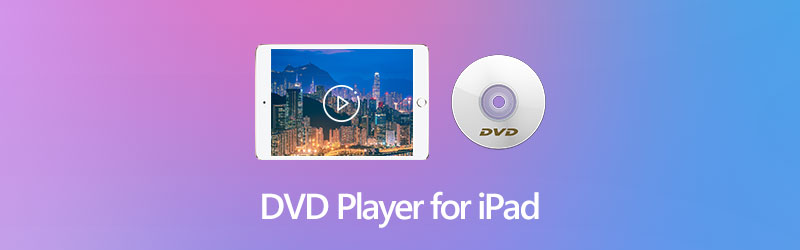
ΠΕΡΙΕΧΟΜΕΝΟ ΣΕΛΙΔΑΣ
Μέρος 1. Πώς να παίξετε ταινίες DVD στο iPad
Όπως αναφέρθηκε προηγουμένως, δεν μπορείτε να παίξετε DVD απευθείας στο iPad σας και μερικές φορές δεν μπορείτε καν αναπαραγωγή βίντεο στο iPad. Για να απολαύσετε την παρακολούθηση ταινιών, θα πρέπει πρώτα να αντιγράψετε το περιεχόμενο από το DVD και στη συνέχεια να το μετατρέψετε σε ψηφιακό αρχείο βίντεο που υποστηρίζεται από το iPad. Εδώ μπορείτε να χρησιμοποιήσετε ένα επαγγελματικό DVD ripper όπως Vidmore DVD Monster.
Είναι το καλύτερο λογισμικό αντιγραφής DVD που μπορεί να σας βοηθήσει να μετατρέψετε όλες τις αγαπημένες σας ταινίες σε πολλές μορφές, όπως MP4, MKV και MOV, χωρίς να χάσετε την ποιότητα. Μπορείτε να το χρησιμοποιήσετε για να αντιγράψετε δίσκο DVD, φάκελο DVD και αρχείο εικόνας DVD ISO σε βίντεο HD / SD ή ακόμα και να εξαγάγετε ήχο από DVD.
- Αντιγράψτε οποιονδήποτε δίσκο DVD, φάκελο, αρχείο εικόνας ISO σε μορφές βίντεο iPad με ένα κλικ.
- Υποστηρίξτε μια σειρά μορφών εξόδου όπως MP4, AVI, MOV, MKV, MP3 κ.λπ.
- Μετατροπή DVD με ταχύτητα 3x ταχύτερη αντιγραφή, σε σύγκριση με άλλα rippers.
- Μαζική μετατροπή πολλαπλών βίντεο DVD χωρίς κόπο ταυτόχρονα.
- Ρυθμίστε αυτόματα την ποιότητα του βίντεο και του ήχου κατά την αντιγραφή.
Πώς να αντιγράψετε DVD στο iPad με το Vidmore DVD Monster
Βήμα 1. Πρώτον, πρέπει να κάνετε λήψη και εγκατάσταση Vidmore DVD Monster. Στη συνέχεια, εκκινήστε αυτό το λογισμικό στον υπολογιστή σας.
Βήμα 2. Αφού εισέλθετε στην κύρια διεπαφή, εισάγετε το δίσκο DVD στο πρόγραμμα οδήγησης δίσκου. Κάντε κλικ στο Φόρτωση DVD κουμπί και επιλέξτε Φόρτωση δίσκου DVD. Εδώ μπορείτε επίσης να επιλέξετε να προσθέσετε ένα αρχείο DVD ISO ή να ανοίξετε ένα φάκελο DVD.

Βήμα 3. Κάντε κλικ στο εικονίδιο τριγώνου για να ανοίξετε τη λίστα μορφών εξόδου. Επιλέξτε τη μορφή που χρειάζεστε. Για παράδειγμα, μπορείτε να μεταβείτε στο Συσκευή καρτέλα και επιλέξτε iPad ως συσκευή εξόδου άμεσα.

Βήμα 4. Κάντε κλικ στο Αντιγραφή όλων κουμπί στην κάτω δεξιά γωνία για να ξεκινήσει η μετατροπή. Περιμένετε λίγο και μπορείτε να λάβετε το αρχείο βίντεο που θέλετε. Στη συνέχεια, μπορείτε να μεταφέρετε το βίντεο στο iPad σας για αναπαραγωγή αργότερα.

Μέρος 2. Κορυφαίες 3 δωρεάν συσκευές αναπαραγωγής DVD για iPad / iPhone
Μετά την εισαγωγή του βίντεο στο iPad σας, τώρα αυτό που χρειάζεστε είναι ένα ισχυρό πρόγραμμα αναπαραγωγής πολυμέσων για την αναπαραγωγή ταινιών DVD που έχουν μετατραπεί στο iPad σας. Εδώ έχουμε 3 δωρεάν εφαρμογές DVD player για εσάς. Μπορείτε να δοκιμάσετε ό, τι θέλετε.
1. PlayerXtreme
Το PlayerXtreme υποστηρίζει όλες τις μορφές, πράγμα που σημαίνει ότι μπορείτε να παίξετε ταινίες, βίντεο, μουσική και ροές με αυτό το πρόγραμμα αναπαραγωγής πολυμέσων. Και το καλύτερο είναι ότι είναι συμβατό με σχεδόν όλες τις πλατφόρμες όπως iPhone, iPad, iPod, Apple TV, τηλέφωνο Android και νέες συσκευές Kindle.
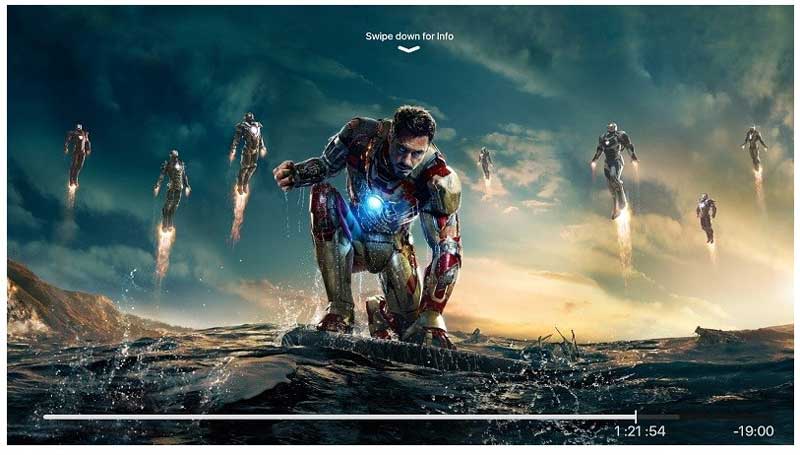
2. VLC για κινητά
Χωρίς αμφιβολία, το VLC Media Player είναι ένα ισχυρό πρόγραμμα αναπαραγωγής πολυμέσων. Εκτός από την αναπαραγωγή βίντεο, μπορείτε να μετατρέψετε βίντεο και αντιγράψτε DVD με VLC. Αλλά ίσως να σας εκπλήσσει, παρέχει επίσης στους χρήστες μια έκδοση εφαρμογής iOS που σας επιτρέπει να αναπαράγετε βίντεο υψηλής ποιότητας τόσο σε iPad όσο και σε iPhone.

3. Εγχύστε 5
Αν ψάχνετε για έναν απλό παίκτη, το Infuse 5 είναι μια εξαιρετική επιλογή. Υποστηρίζει πάνω από 14 διαφορετικές μορφές βίντεο και σας επιτρέπει να μεταφέρετε αρχεία μέσω του Διαδικτύου. Και έχει τη δυνατότητα να σας επιτρέπει να απολαμβάνετε Airplay και Dolby Digital surround ήχο.

Μέρος 3. Συχνές ερωτήσεις του DVD Player για iPad
Ε1: Πώς μπορώ να μεταφέρω το αρχείο βίντεο στο iPad μου;
Συνδέστε το iPad με τον υπολογιστή ή το Mac σας με καλώδιο USB. Στη συνέχεια, μπορείτε να χρησιμοποιήσετε το iTunes για να μεταφέρετε τα αρχεία σας - απλώς σύρετε αρχεία βίντεο στη λίστα iPad σας. Αλλά θα πρέπει να παρατηρήσετε ότι δεν υποστηρίζονται όλες οι μορφές από το iTunes. Μερικές φορές πρέπει να μετατρέψετε το αρχείο με ένα Μετατροπέας βίντεο HD.
Ε2: Ποιο είναι το καλύτερο DVD Player για Windows 10;
Για να αναπαράγετε DVD στον υπολογιστή σας, τότε σίγουρα πρέπει να δοκιμάσετε το Vidmore Player, το καλύτερο πρόγραμμα αναπαραγωγής πολυμέσων για βίντεο DVD, Blu-ray και 4K. Μπορεί να ανοίξει το δίσκο DVD, το φάκελο DVD και το αρχείο ISO με ένα μενού πλοήγησης. Είστε σε θέση να έχετε μια καλύτερη εμπειρία αναπαραγωγής.
Ε3: Μπορώ να συνδέσω μια εξωτερική μονάδα δίσκου DVD σε ένα iPad;
Φυσικά και όχι. Επειδή δεν υπάρχει εξωτερικό DVD player σχεδιασμένο για iPad. Εκτός αυτού, το iPad δεν μπορεί να αναγνωρίσει τη μονάδα DVD.
συμπέρασμα
Βρήκατε το τέλειο σας DVD player για iPad; Στην πραγματικότητα, μετά τη μετατροπή της ταινίας DVD με το Vidmore DVD Monster, μπορείτε να χρησιμοποιήσετε σχεδόν όλες τις συσκευές αναπαραγωγής πολυμέσων για την αναπαραγωγή του βίντεο. Ωστόσο, είναι ακόμη απαραίτητο να χρησιμοποιήσετε ένα επαγγελματικό πρόγραμμα αναπαραγωγής βίντεο που μπορεί να σας προσφέρει την αρχική ποιότητα εικόνας και ήχου.


